Dasar-Dasar Komputer -
Melindungi Komputer Anda

Dasar-Dasar Komputer
Melindungi Komputer Anda


/en/tr_id-computer-basics/menjaga-kebersihan-komputer-anda/content/
Komputer Anda rentan terhadap banyak potensi ancaman keamanan, seperti virus, malware, dan kerusakan hardisk. Oleh karena itu, Anda perlu melindungi komputer Anda khususnya data-data di komputer Anda.
Mari lihat video di bawah ini untuk mempelajari cara-cara melindungi komputer Anda dari virus, serta membuat cadangan (back-up) data-data di komputer Anda.
Malware adalah perangkat lunak yang dibuat untuk merusak komputer Anda atau mencuri informasi-informasi pribadi Anda. Beberapa jenis malware adalah virus, worm, trojan horse, dan spyware. Sebagian besar malware disebarluaskan melalui internet dan biasanya disisipkan di dalam perangkat lunak lainnya.
Langkah terbaik untuk melindungi terhadap ancaman malware adalah memasang perangkat lunak anti malware (antivirus), seperti BitDefender , Norton , atau Kaspersky . Perangkat lunak antivirus membantu mencegah malware terpasang di komputer, dan juga dapat menghapus malware dari komputer Anda.
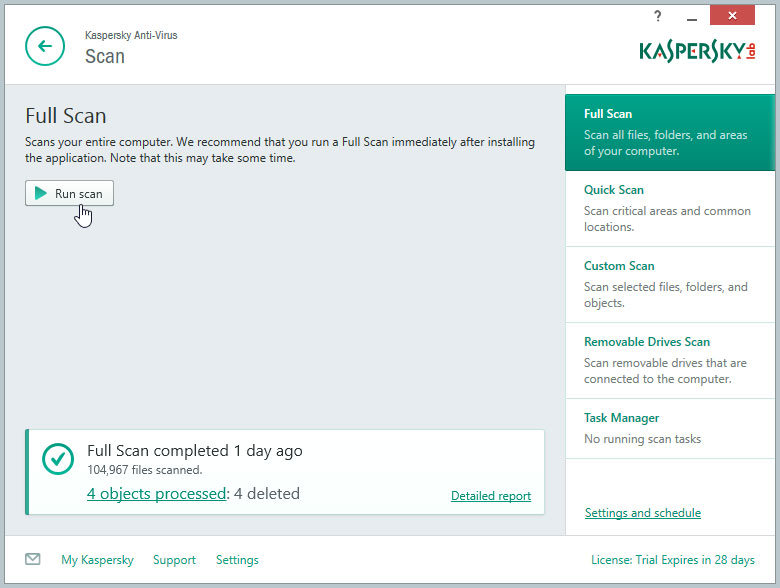
Selain itu, Anda juga harus berhati-hati saat Anda sedang browsing situs web atau menggunakan e-mail. Jika sebuah situs web atau lampiran e-mail terlihat mencurigakan, maka Anda jangan membukanya. Perlu diingat bahwa aplikasi antivirus tidak selalu menjamin komputer Anda aman 100% dari malware, jadi sebaiknya Anda menghindari mengunduh berkas atau data yang berpotensi mengandung malware.
Untuk mempelajari lebih lanjut tentang cara-cara melindungi komputer Anda dari malware, maka Anda dapat mengaksesnya di sini pada bahasan Keamanan Internet.
Bayangkan jika komputer Anda tiba-tiba tidak dapat digunakan. Apakah Anda pernah kehilangan berkas-berkas penting, foto, atau berkas lainnya di komputer ? Komputer Anda mungkin dapat diperbaiki, tetapi berkas-berkas Anda mungkin akan hilang selamanya. Kabar baiknya adalah bahwa Anda dapat mencegah musibah di atas dengan membuat salinan atau cadangan dari berkas-berkas Anda (khususnya berkas yang penting) pada hardisk eksternal atau penyedia layanan awan.

Anda dapat membeli hardisk eksternal, lalu menyalin berkas-berkas dari komputer Anda ke situ. Proses pencadangan (back-up) mungkin membutuhkan waktu yang cukup lama, sehingga Anda perlu merencanakan waktu yang tepat untuk melakukannya. Melakukan back-up di malam hari biasanya sering dilakukan karena saat itu komputer jarang digunakan. Tindakan back-up ini sebaiknya dilakukan secara teratur, sehingga tidak membutuhkan waktu yang lama.
Langkah back-up ke hardisk eksternal ini memiliki kelemahan yaitu hardisk eksternal dapat hilang, rusak, atau dicuri. Oleh karena itu Anda sebaiknya menyimpan hardisk eksternal di tempat yang aman.
Anda juga dapat melakukan back-up ke penyedia layanan back-up online seperti Mozy , Carbonite , atau Box . Berkas-berkas Anda akan disimpan di komputer server di awan, yang berarti Anda dapat mengaksesnya dari komputer manapun yang tersambung koneksi internet. Kapasitas penyimpanan yang disediakan oleh penyedia layanan ini bervariasi, dan mungkin Anda perlu membayar untuk kapasitas penyimpanan yang lebih besar.
Kelemahan dari layanan back-up online adalah membutuhkan waktu back-up awal yang lama jika berkas yang Anda back-up berukuran besar dan koneksi internet lambat. Namun, proses back-up berikutnya mungkin bisa lebih cepat.
Untuk menjaga komputer Anda berjalan normal, maka perlu beberapa tindakan pengelolaan folder dan berkas agar tetap rapi. Susunan folder yang berantakan akan menyulitkan Anda menemukan berkas-berkas yang Anda butuhkan. Selain itu, berkas-berkas lama atau yang tidak seharusnya berada di komputer dapat memenuhi hardisk Anda, sehingga membuat komputer Anda menjadi lebih lambat dan lebih sulit digunakan. Berikut ini adalah beberapa hal yang dapat Anda lakukan untuk mengelola berkas-berkas yang tidak diinginkan sehingga dapat meningkatkan kinerja komputer Anda.
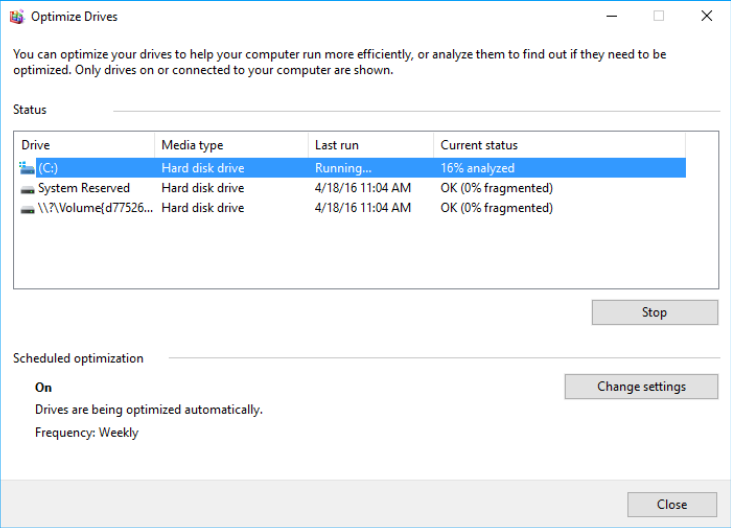
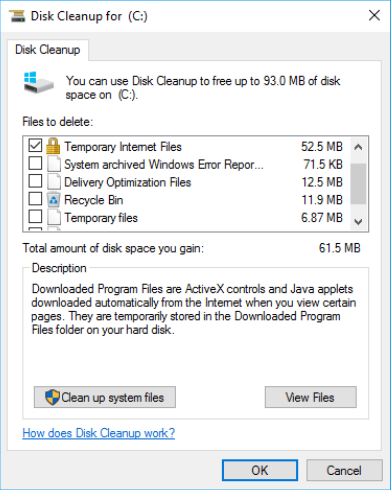
/en/tr_id-computer-basics/menciptakan-ruang-kerja-yang-aman-dan-nyaman/content/